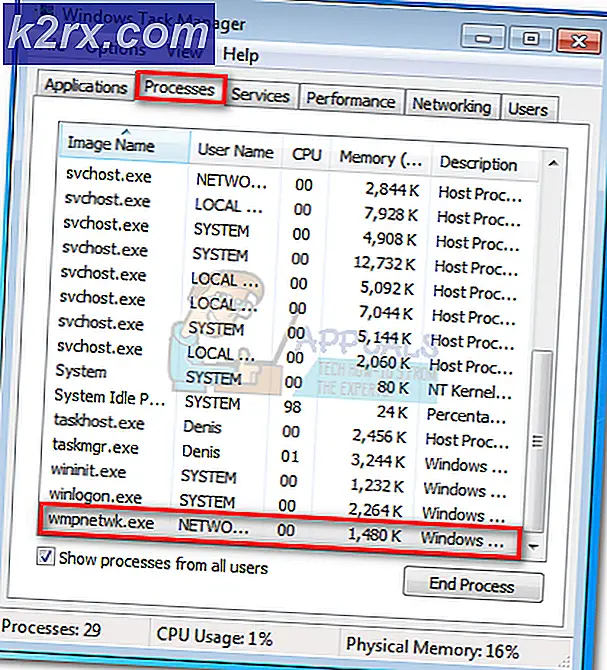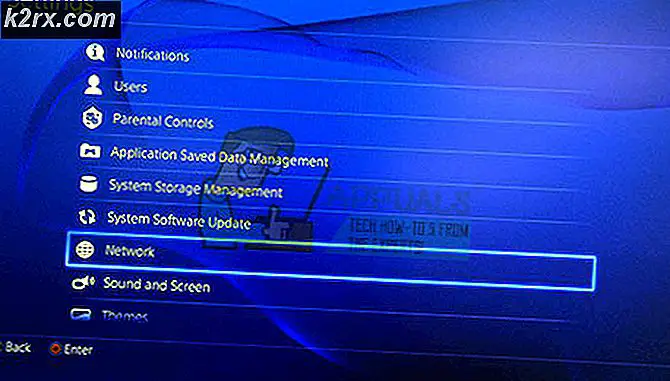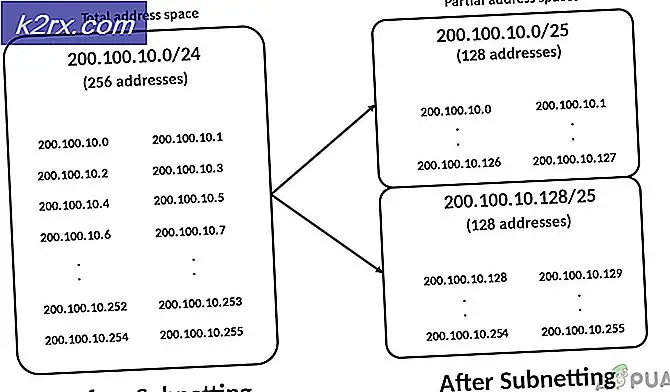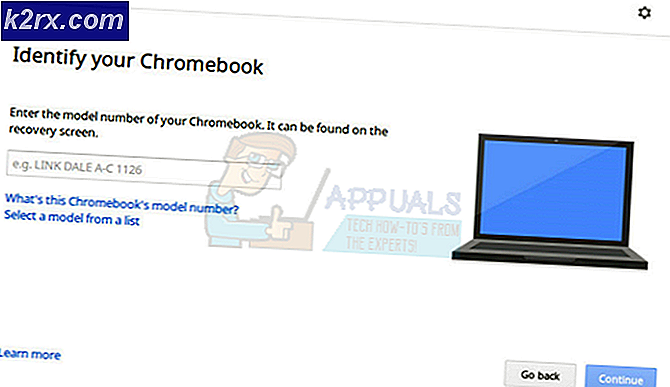Sådan Fix Samsung Galaxy Phone fast i genopretning, kan ikke montere data
At få en Kan ikke gemme / data besked, når du er i CWM eller TWRP-genopretning betyder, at din enhed ikke kan montere partitionen, der indeholder alle dataene til Android, til at køre. Din enhed starter ikke, men i stedet vil du sidde fast i en opstartssløjfe. Den fjerneste du får, er genoprettelsesmenuen, men uden for det kan du ikke gå forbi logo-skærmen.
Dette problem vises normalt med brugere, som har installeret en brugerdefineret ROM på deres Galaxy S3. Disse brugere er sandsynligvis blevet advaret af udviklerne af ROM'en, at det kan murere deres enhed, og at få denne fejlmeddelelse siger i grunden dig, at din enhed er muret.
Men i modsætning til en hård mursten, hvor din enhed er temmelig ubrugelig, og du ikke kan gøre noget ved det, er det en blød mursten, og du kan rette din enhed ved at blinke lager ROM. Du kan derefter prøve at installere en brugerdefineret en gang, men der er ingen garanti for, at dette problem ikke kommer tilbage. Hvis du hellere vil have din telefon i en fuldstændig brugbar tilstand, skal du følge instruktionerne i nedenstående metode for at blinke en lager-ROM og fortsætte med at bruge den på den måde.
Samsungs ODIN er et kraftfuldt værktøj, som giver dig mulighed for at gemme din telefon fra en række problemer. Du kan downloade den fra AndroidMTK og installere den på din computer, som du vil bruge den. Hvis du har problemer, skal du installere det ved at højreklikke på opsætningen og vælge Kør som administrator. Du skal også bruge firmware til din enhed, som du kan få på SamMobile. Dette er webstedet med alle tilgængelige lager-ROM'er til Galaxy S3, vælg den rette til dit land og / eller transportør, og download det. Når du har downloadet, hent det ud for at få en * .bin, * .tar eller * .tar.md5-fil, som er udvidelserne til de filer, ODIN bruger. Det sidste, du skal bruge, er enhedsdrivere, der sikrer, at du kan tilslutte din telefon til din computer uden problemer. Download dem fra Samsungs officielle hjemmeside. Når du har downloadet alt, skal du starte med nedenstående trin for at løse dit problem og få din telefon tilbage til en fungerende tilstand.
PRO TIP: Hvis problemet er med din computer eller en bærbar computer / notesbog, skal du prøve at bruge Reimage Plus-softwaren, som kan scanne lagrene og udskifte korrupte og manglende filer. Dette virker i de fleste tilfælde, hvor problemet er opstået på grund af systemkorruption. Du kan downloade Reimage Plus ved at klikke her- Start din enhed i download-tilstand. For at gøre dette skal du slukke for telefonen og holde lydstyrke ned, hjemme og el-taster. Når telefonen vibrerer, skal du slukke for tænd / sluk- tasten, men fortsæt med at holde de andre trykket. Du får en advarsel, tryk på tasten Volume Up for at fortsætte. Din enhed er nu i download-tilstand .
- Åbn ODIN . Kig på loggen på venstre side af ODIN, og tilslut din enhed via et USB-kabel. I loggen vil du se et tilføjet! besked sammen med id'et af den port, hvor din enhed er tilsluttet.
- Afhængigt af versionen af ODIN skal du klikke på enten PDA eller Naviger til firmwarefilen for lager og vælge den, og tryk derefter på Åbn for at tilføje den til ODIN.
- Når du har tilføjet filen, skal du trykke på Start på ODIN for at starte processen. ODIN vil nu blinke bestandsfirmaet på din telefon.
BEMÆRK: Undgå at berøre, fjerne eller på anden måde forstyrre din enhed, indtil ODIN er færdig. Hvis du undlader at gøre det, kan det resultere i en hård mursten enhed, som du ikke kan løse.
- Afhængigt af versionen af ODIN, når den er færdig, vil den enten sige PASSED eller Du ved nu, at din enhed har firmware og fungerer korrekt. Enheden genstarter, og du er fri til at frakoble den fra din pc.
I det ulige tilfælde, at ODIN fejler, kan du forsøge at opdatere dine drivere, genstarte computeren eller køre ODIN som administrator.
At have en mursten enhed kan alvorligt skræmme dig og føre dig til at tro, at det er ubrugeligt, og du skal smide det væk. Men det er heldigvis en blød mursten, og du kan løse det ved hjælp af metoden ovenfor for at blinke lager ROM. Bagefter kan du altid gå til en brugerdefineret ROM, hvis det er det du har brug for, bare vær forsigtig og husk at denne fejl kan komme tilbage, hvis du gør det.
PRO TIP: Hvis problemet er med din computer eller en bærbar computer / notesbog, skal du prøve at bruge Reimage Plus-softwaren, som kan scanne lagrene og udskifte korrupte og manglende filer. Dette virker i de fleste tilfælde, hvor problemet er opstået på grund af systemkorruption. Du kan downloade Reimage Plus ved at klikke her